win11重装系统详细教程[多图]
教程之家
Win11
当我们在使用win11系统遇到一些难以解决的问题时,就需要重装系统进行修复,不过很多用户都不清楚win11重装系统步骤,别担心,小编这就把win11重装系统详细教程分享给大家。
工具/原料:
系统版本:windows11
品牌版型:ASUS华硕
软件版本:系统
方法一:用小白一键重装
1、下载并打开系统软件,注意:此时需要将安全软件退出来,系统报错。
2、选择微软原版系统中的‘windows11 64位 专业版’,‘安装此系统’。

3、选择好软件后,小白软件自动下载win11原版镜像以及相关驱动,耐心等待完成后,小白软件将进入环境部署状态。
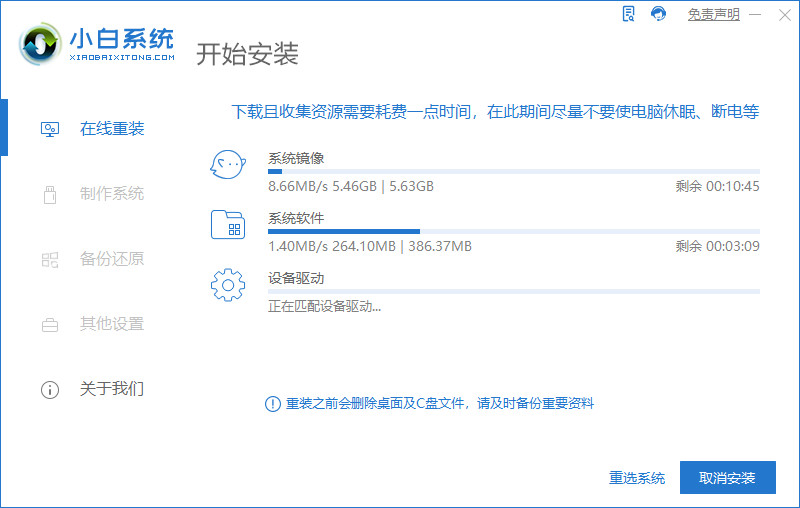
4、准备就绪后,重启电脑后,选择‘XiaoBai PE-MSDN Online Install Mode’进入pe系统。
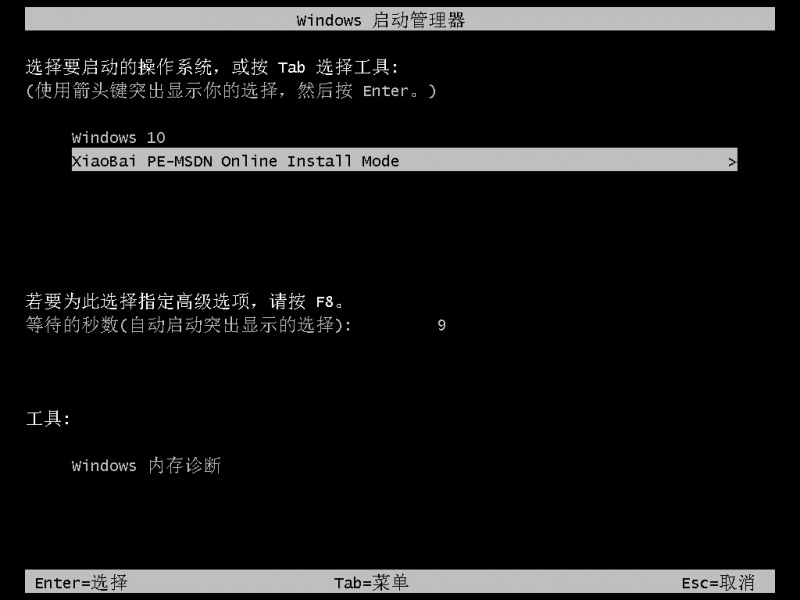
5、接下来小白软件将自动执行windows11的安装。耐心等待完成即可。
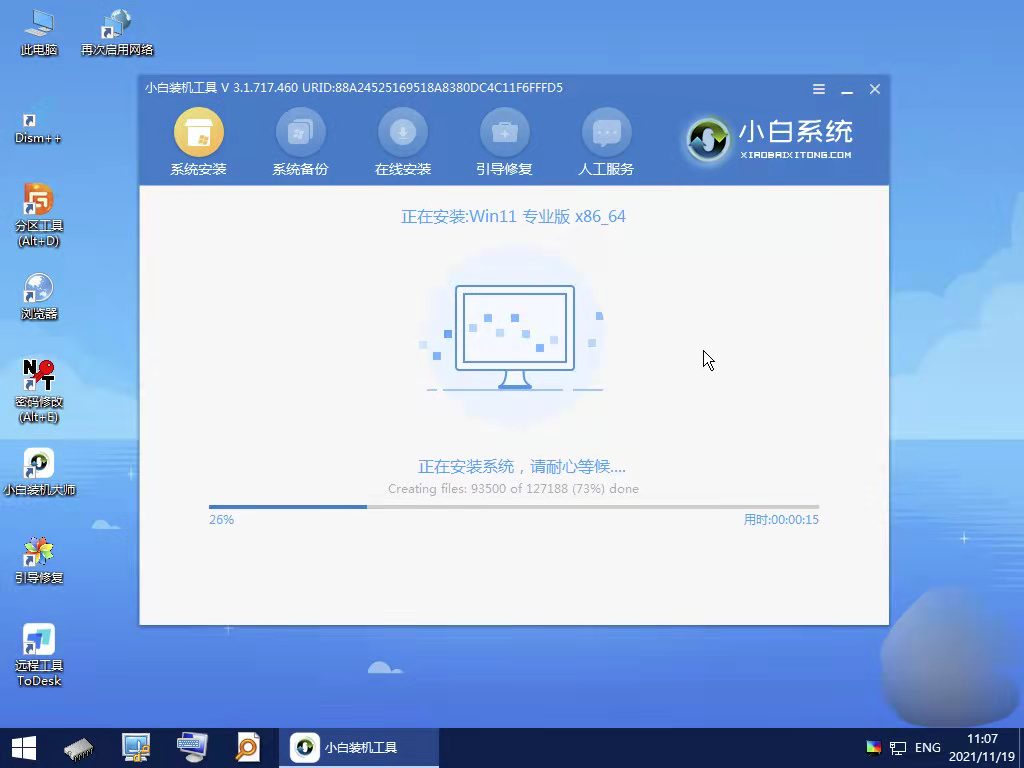
6、安装完成后,点击立即重启。最后进入win11系统界面就升级完成了。
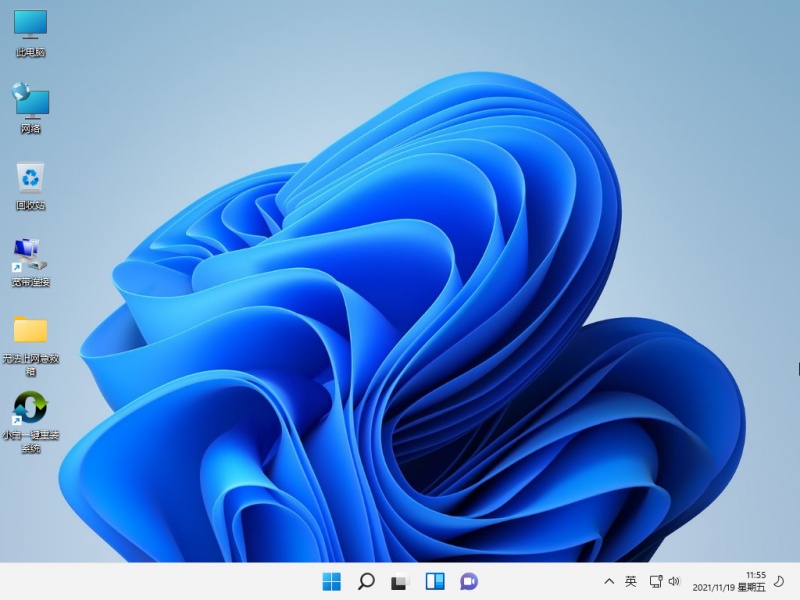
1、首先我们要下载win11镜像文件,在系统微信公众号回复windows11即可获取镜像文件。
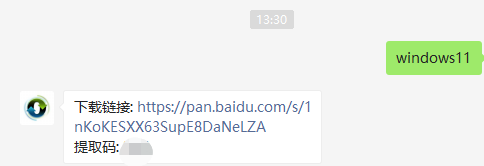
2、然后打开系统,点击备份还原,然后选择自定义还原扫描出我们下载好的win11系统

3、因为系统目前在软件里的名字是显示的win10,实际上系统是win11的文件,在出现的系统当中我们选择win10专业版安装即可。
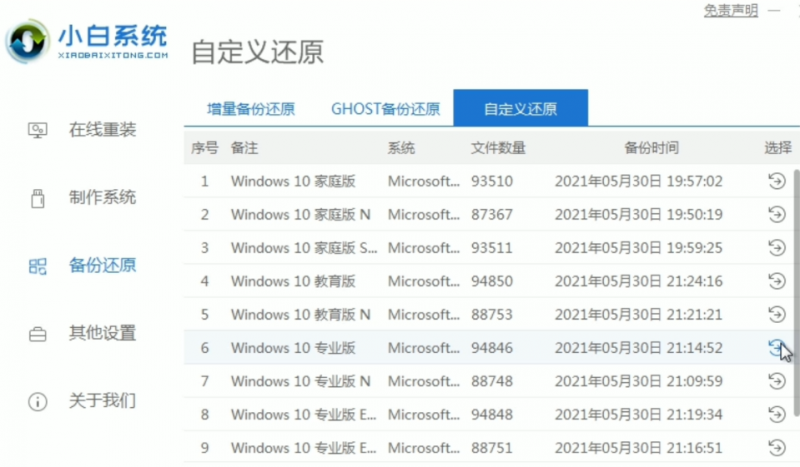
4、接着跟着软件提示完成一系列的操作后重启电脑。
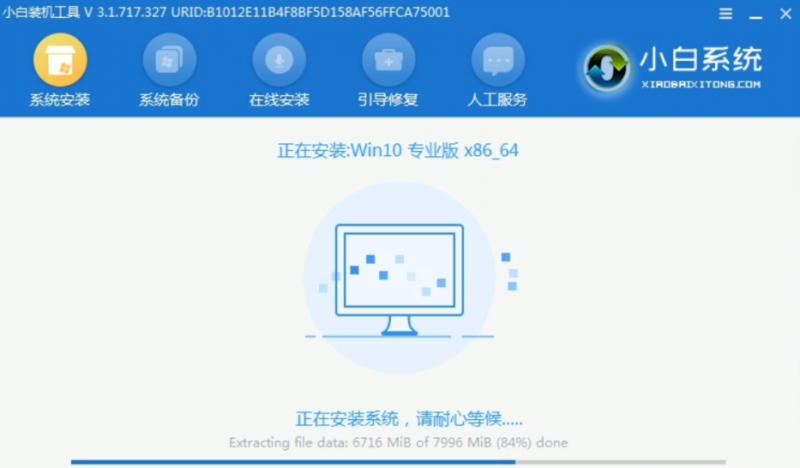
5、接下来自行完成一系列的基础设置即可。
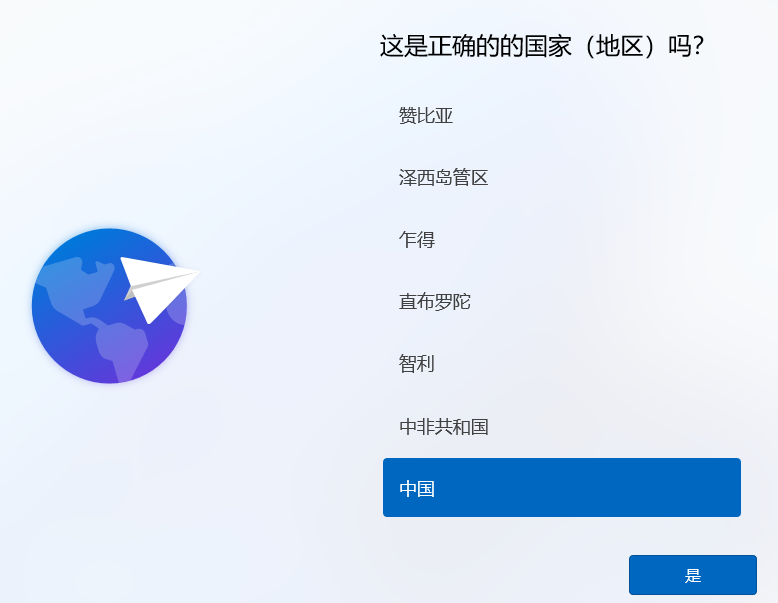
6、操作完上述的基本设置后电脑会再次重启,等待一小段时间就行了。

7、系统安装完成后来到windows11桌面,可以开始使用了。
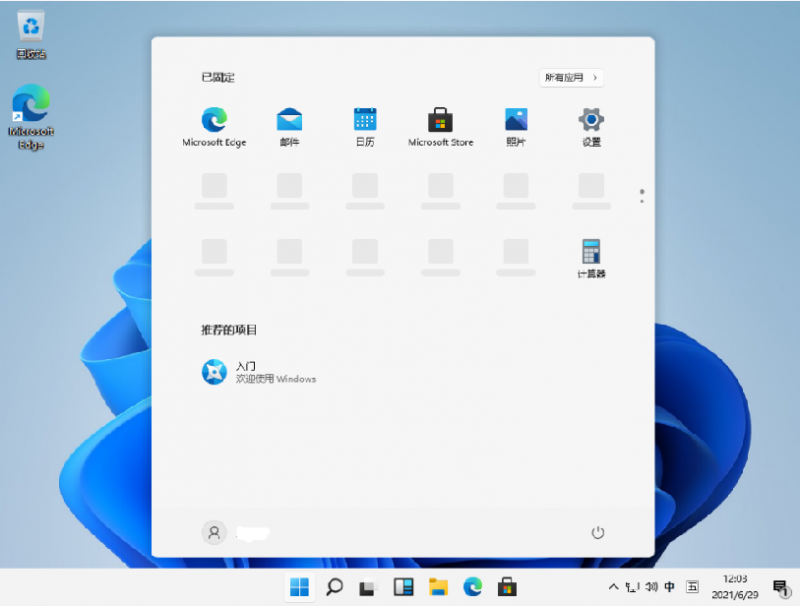
总结:以上就是win11重装系统步骤和详细教程,希望可以帮助到大家。
![微软新系统win11发布了吗[多图]](https://img.jiaochengzhijia.com/uploadfile/2022/1224/20221224204853627.png@crop@160x90.png)
![参加win11内测的方法[多图]](https://img.jiaochengzhijia.com/uploadfile/2022/1224/20221224102452534.png@crop@160x90.png)
![怎么安装正版win11[多图]](https://img.jiaochengzhijia.com/uploadfile/2022/1223/20221223200051981.jpg@crop@160x90.jpg)
![3代酷睿装win11教程[多图]](https://img.jiaochengzhijia.com/uploadfile/2022/1222/20221222231250862.png@crop@160x90.png)
![win11release preview是什么 win11release preview频道详细介绍[多图]](https://img.jiaochengzhijia.com/uploadfile/2021/0817/20210817235150335.jpg@crop@160x90.jpg)
![小白一键重装官网软件安装win11的教程[多图]](https://img.jiaochengzhijia.com/uploadfile/2022/0406/20220406115515842.png@crop@240x180.png)
![win11怎么替换dll win11替换dll文件的方法介绍[多图]](https://img.jiaochengzhijia.com/uploadfile/2021/0815/20210815073158416.jpg@crop@240x180.jpg)
![老电脑如何安装纯净版win11方法教程[多图]](https://img.jiaochengzhijia.com/uploadfile/2022/0417/20220417161908953.png@crop@240x180.png)
![win11蓝屏开不了机怎么办 win11蓝屏开不了机解决方法[多图]](https://img.jiaochengzhijia.com/uploadfile/2021/0701/20210701170441116.jpg@crop@240x180.jpg)